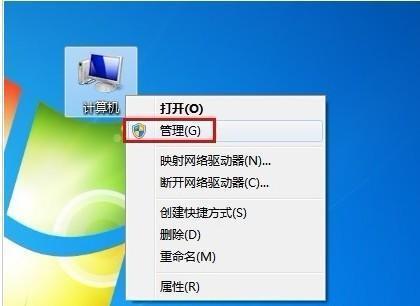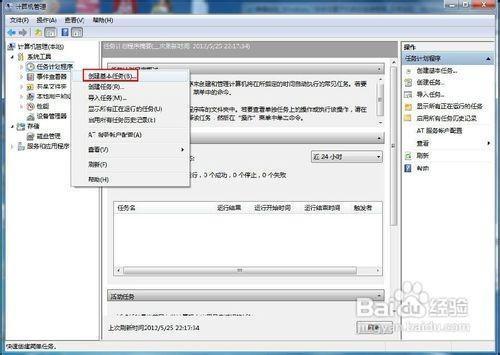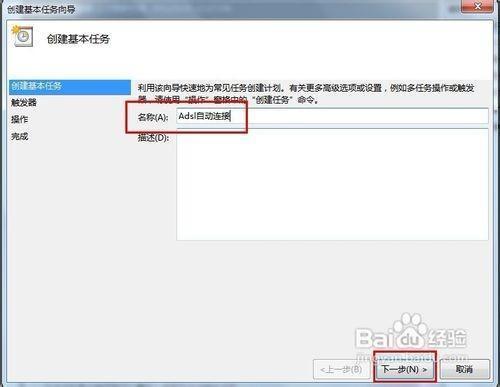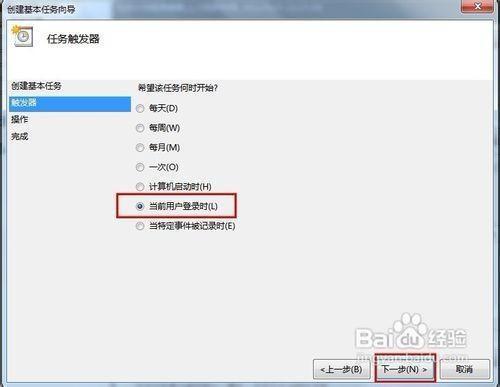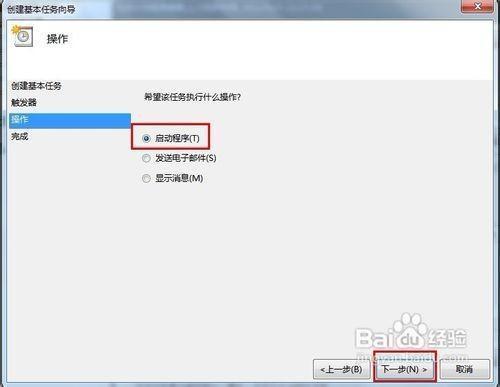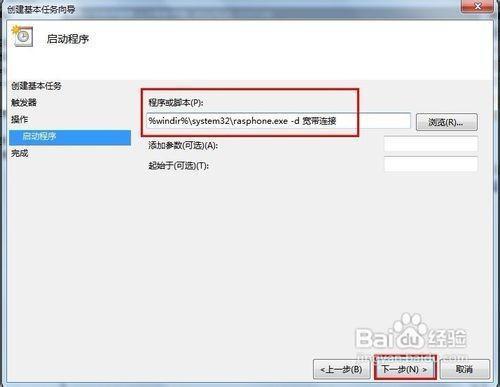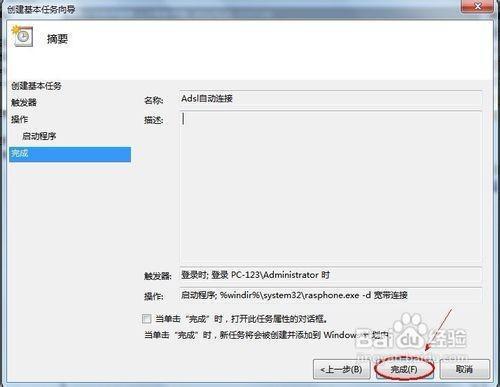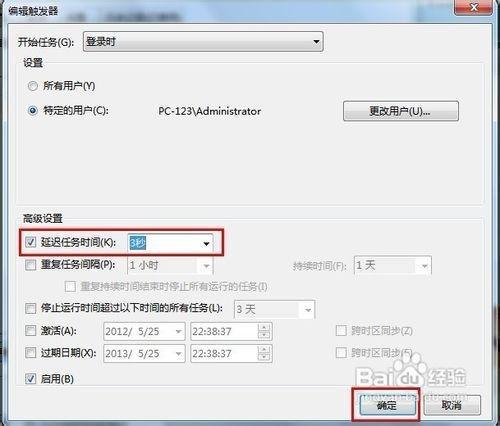win7宽带怎么设置自动连接设置
通常一些没有使用路由器的朋友在打开电脑上网的时候首先第一件事就是打开电脑连接宽带连接,但是每次都要点击下连接宽带连接感觉很麻烦,那要怎么做才能在打开电脑的时候自动连接宽带呢,
今天就来给大家详细的图文讲解下win7宽带自动连接设置win7中设置开机自动连接宽带的方法。
在计算机图标上鼠标右键,弹出的快捷菜单单击“管理”命令
在控制台树(左侧窗口)右击“任务计划程序”,打开的菜单单击“创建基本任务”
进入“创建基本任务向导”界面,输入任意名称,单击“下一步”继续
电脑常识
在任务触发器界面选择“当前用户登录时”,单击“下一步”继续
在操作界面选择“启动程序”,单击“下一步”继续
在程序或脚本文本框中键入“%windir%system32rasphone.exe -d 宽带连接”,单击“下一步”继续
弹出以下提示对话框,单击“是”
最后单击“完成”按钮
在控制台树窗口展开“任务计划程序”,单击“任务计划程序库”,右击创建好的任务计划名称,弹出的菜单点击“属性”命令
打开属性窗口,切换到“触发器”选项卡,单击“编辑”按钮
弹出编辑触发器对话框,在高级设置选项中勾选“延迟任务时间”,在框中输入“3秒”,单击两次“确定”按钮
,电脑群:189034526